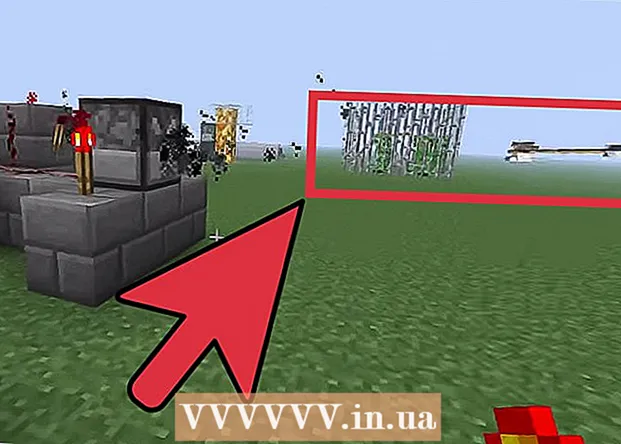Auteur:
Carl Weaver
Date De Création:
24 Février 2021
Date De Mise À Jour:
1 Juillet 2024

Contenu
- Pas
- Méthode 1 sur 3: Changer le mot de passe (iPhone, iPad, iPod)
- Méthode 2 sur 3: Changez votre mot de passe (n'importe quel appareil)
- Méthode 3 sur 3: Réinitialiser un mot de passe oublié
- Articles similaires
Apple a regroupé tous ses services, y compris vos achats iTunes, sous un seul compte : l'identifiant Apple. Si vous avez créé un compte iTunes, il s'agit désormais d'un identifiant Apple, mais il remplit toujours la même fonction. Vous pouvez facilement modifier votre mot de passe via le site Web Apple ID depuis votre ordinateur ou votre appareil iOS.
Pas
Méthode 1 sur 3: Changer le mot de passe (iPhone, iPad, iPod)
 1 Allez sur iCloud. Vous pouvez modifier le mot de passe iTunes directement depuis votre iPhone, à condition de connaître le mot de passe actuel. Si vous ne connaissez pas votre mot de passe actuel, essayez de le réinitialiser.
1 Allez sur iCloud. Vous pouvez modifier le mot de passe iTunes directement depuis votre iPhone, à condition de connaître le mot de passe actuel. Si vous ne connaissez pas votre mot de passe actuel, essayez de le réinitialiser. - Ouvrez le menu Paramètres et sélectionnez iCloud.
- Cliquez sur votre identifiant Apple. Vous êtes actuellement connecté avec votre identifiant Apple sur votre iPhone. Si vous essayez de modifier le mot de passe d'un autre compte, accédez à votre ordinateur.
- Si vous êtes invité à saisir votre mot de passe, faites-le et cliquez sur « OK ». Cela ne se produira pas si vous utilisez l'authentification à deux facteurs et que vous vous connectez avec un appareil de confiance.
 2 Rendez-vous dans la rubrique "Modifier le mot de passe". Vous devrez maintenant vérifier votre identité.
2 Rendez-vous dans la rubrique "Modifier le mot de passe". Vous devrez maintenant vérifier votre identité. - Cliquez sur Mot de passe et sécurité.
- Cliquez sur Modifier le mot de passe.
 3 Répondre à des questions de sécurité. Après avoir entré les réponses, cliquez sur « Confirmer ».
3 Répondre à des questions de sécurité. Après avoir entré les réponses, cliquez sur « Confirmer ». - Si vous vous connectez à partir d'un appareil de confiance, vous n'avez pas à répondre aux questions de sécurité.
 4 Entrer un nouveau mot de passe. Entrez-le deux fois pour confirmer. Désormais, votre nouveau mot de passe prendra effet et jusqu'à ce qu'il soit saisi, vous serez déconnecté de tous les appareils connectés.
4 Entrer un nouveau mot de passe. Entrez-le deux fois pour confirmer. Désormais, votre nouveau mot de passe prendra effet et jusqu'à ce qu'il soit saisi, vous serez déconnecté de tous les appareils connectés.
Méthode 2 sur 3: Changez votre mot de passe (n'importe quel appareil)
 1 Cliquez sur le lien Modifier le mot de passe dans les paramètres de sécurité de votre identifiant Apple. Maintenant que votre compte iTunes a été fusionné avec votre identifiant Apple, vous devrez utiliser le site Web de l'identifiant Apple pour changer votre mot de passe. Votre identifiant Apple est la même adresse e-mail que vous utilisez pour vous connecter à iTunes.
1 Cliquez sur le lien Modifier le mot de passe dans les paramètres de sécurité de votre identifiant Apple. Maintenant que votre compte iTunes a été fusionné avec votre identifiant Apple, vous devrez utiliser le site Web de l'identifiant Apple pour changer votre mot de passe. Votre identifiant Apple est la même adresse e-mail que vous utilisez pour vous connecter à iTunes. - Ouvrez appleid.apple.com dans un navigateur Internet.
- Entrez votre identifiant Apple et votre mot de passe. Si vous ne vous souvenez plus de votre mot de passe, essayez de le réinitialiser.
- Cliquez sur le lien Modifier le mot de passe dans la section Sécurité.
 2 Passez par la vérification d'identité. Les données que vous devrez fournir pour vérifier votre identité dépendront des paramètres de sécurité de votre compte :
2 Passez par la vérification d'identité. Les données que vous devrez fournir pour vérifier votre identité dépendront des paramètres de sécurité de votre compte : - Répondre à des questions de sécurité. Ces questions ont été créées lors de la création de votre compte et vous devrez y répondre pour continuer.
- Vérifiez votre numéro si votre compte utilise une authentification à deux facteurs. Une notification avec un code sera envoyée sur votre téléphone portable. Entrez ce code sur le site Web Apple ID pour commencer à réinitialiser votre mot de passe.
 3 Entrer un nouveau mot de passe. Saisissez le mot de passe actuel dans le premier champ, puis saisissez deux fois le nouveau mot de passe.
3 Entrer un nouveau mot de passe. Saisissez le mot de passe actuel dans le premier champ, puis saisissez deux fois le nouveau mot de passe. - Lorsque vous activez un nouveau mot de passe, vous serez déconnecté de tous les appareils connectés. Vous devrez vous reconnecter avec un nouveau mot de passe.
Méthode 3 sur 3: Réinitialiser un mot de passe oublié
 1 Entrez votre identifiant Apple sur iforgot.apple.com. Le site de réinitialisation de mot de passe d'Apple vous guide tout au long du processus de réinitialisation de votre identifiant Apple (le nouveau nom de votre compte iTunes).
1 Entrez votre identifiant Apple sur iforgot.apple.com. Le site de réinitialisation de mot de passe d'Apple vous guide tout au long du processus de réinitialisation de votre identifiant Apple (le nouveau nom de votre compte iTunes). - Ouvrez iforgot.apple.com dans un navigateur Internet.
- Saisissez l'adresse e-mail que vous utilisez pour vous connecter à iTunes (il s'agit de votre identifiant Apple).
- Cliquez sur Continuer.
 2 Choisissez une méthode pour vérifier votre identité. Il existe plusieurs façons de confirmer que vous êtes le propriétaire du compte. La méthode de vérification dépendra des caractéristiques de sécurité du compte :
2 Choisissez une méthode pour vérifier votre identité. Il existe plusieurs façons de confirmer que vous êtes le propriétaire du compte. La méthode de vérification dépendra des caractéristiques de sécurité du compte : - Authentification par email - vous recevrez un message à votre adresse e-mail principale ou secondaire. Votre adresse principale est généralement celle que vous avez saisie lors de la création de votre identifiant Apple, même si vous l'avez peut-être déjà modifiée. Suivez le lien dans l'e-mail que vous avez reçu pour réinitialiser votre mot de passe. La génération d'un e-mail peut prendre quelques minutes et, si vous utilisez Gmail, il peut être classé dans la catégorie Alertes.
- Réponse aux questions de sécurité - en choisissant cette option, vous serez invité à répondre à deux questions de sécurité que vous aurez vous-même définies lors de la création de votre compte. Si vous avez oublié les réponses à ces questions, mais que vous disposez d'une adresse e-mail de sauvegarde associée à votre identifiant Apple, vous pouvez les réinitialiser. Après avoir répondu aux questions, vous pourrez entrer un nouveau mot de passe.
- Confirmation par numéro - cette option sera disponible si vous avez activé l'authentification à deux facteurs pour votre compte et y avez associé un appareil de confiance. Pour vérification, vous serez invité à entrer votre numéro de téléphone mobile. Une notification sera envoyée à l'appareil iOS de confiance. Cliquez sur Autoriser, puis saisissez le mot de passe de votre appareil et réinitialisez le mot de passe de votre identifiant Apple.
- Entrez la clé de récupération - Cette option n'apparaît que si vous avez configuré la vérification en deux étapes pour votre compte. Il vous sera demandé de saisir la clé de récupération qui a été générée lorsque vous avez activé la vérification en deux étapes. Après cela, un code devrait arriver à l'appareil de confiance, qui a également été généré lorsque la vérification en deux étapes a été activée. Après avoir entré le code, vous pouvez réinitialiser votre mot de passe. Si vous perdez votre clé de récupération et oubliez votre mot de passe, vous ne pourrez pas accéder à votre compte.
 3 Entrer un nouveau mot de passe. Entrez votre nouveau mot de passe deux fois pour le confirmer.
3 Entrer un nouveau mot de passe. Entrez votre nouveau mot de passe deux fois pour le confirmer. - Votre nouveau mot de passe prendra effet immédiatement, vous déconnectant de tous les appareils connectés. Pour vous connecter, vous devrez entrer un nouveau mot de passe.
- Pensez à noter votre mot de passe dans un endroit sûr, comme dans votre bureau dans un cahier, afin qu'en cas de problème, vous l'ayez toujours à portée de main.
Articles similaires
- Comment créer un compte Apple ID et télécharger des applications depuis l'App Store d'Apple
- Comment créer un identifiant Apple sur iPhone
- Comment obtenir un identifiant Apple
- Comment changer le mot de passe de votre profil Apple
- Comment transférer la bibliothèque iTunes d'un ordinateur à un autre
- Comment mettre à jour iTunes
- Comment convertir de la musique (MP4) téléchargée via iTunes au format MP3
- Comment créer une sonnerie gratuite avec une chanson dans iTunes